Ví dụ:
[root@ip-10-0-7-125 ~]# history | grep free
594 free -m
634 free -m | xargs | awk '{print "free/total memory" $17 " / " $ 8}'
635 free -m
636 free -m | xargs | awk '{print "free/total memory" $9 " / " $ 10}'
736 df -h | xargs | awk '{print "free/total disk: " $11 " / " $9}'
740 df -h | xargs | awk '{print "free/total disk: " $11 " / " $8}'
741 free -m | xargs | awk '{print "free/total memory: " $17 " / " $8 " MB"}'Tôi chỉ tự hỏi liệu có cách nào để thực thi lệnh 636 mà không cần gõ lại không, chỉ cần gõ một cái gì đó cộng với số, như lịch sử 636 hoặc một cái gì đó.
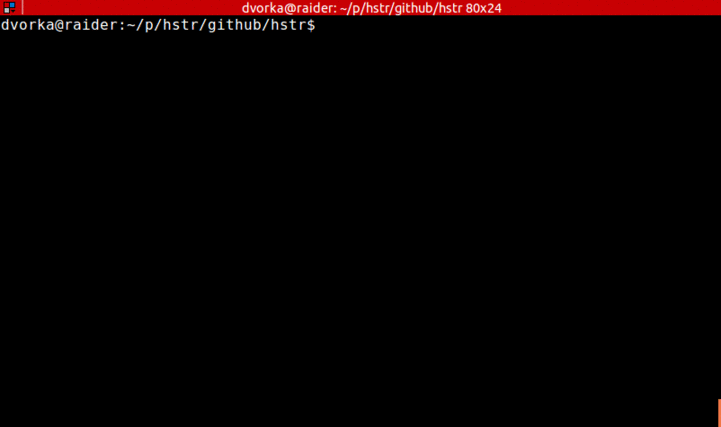
ctrl-r?